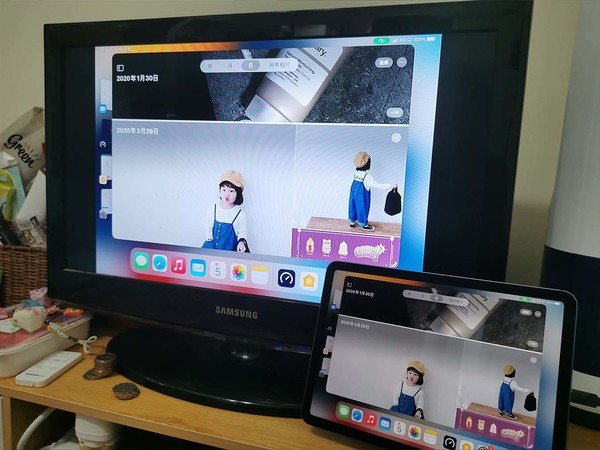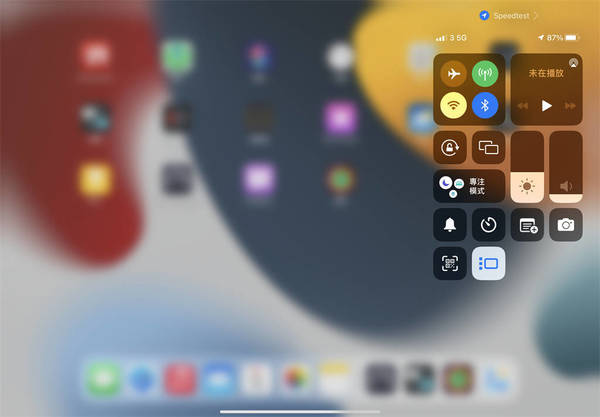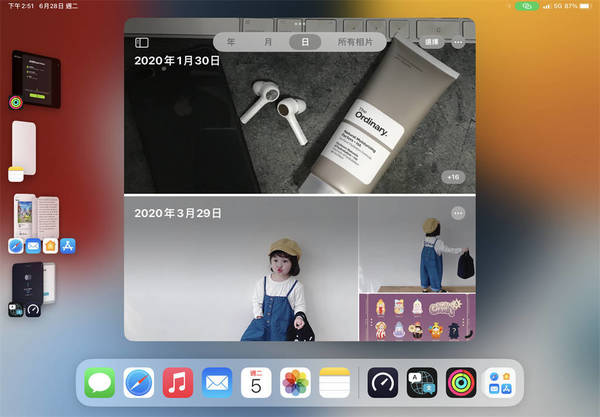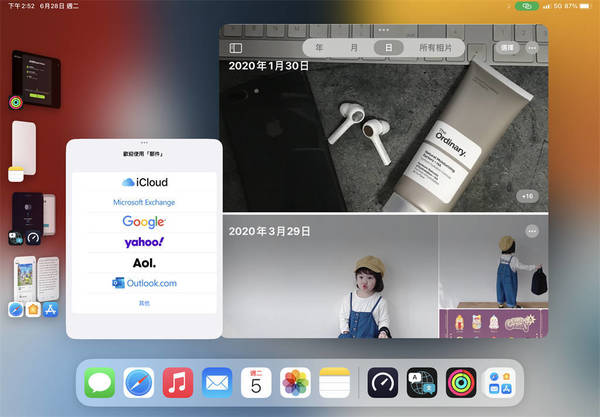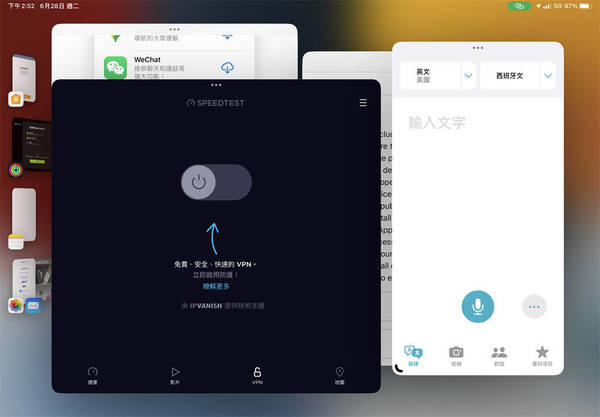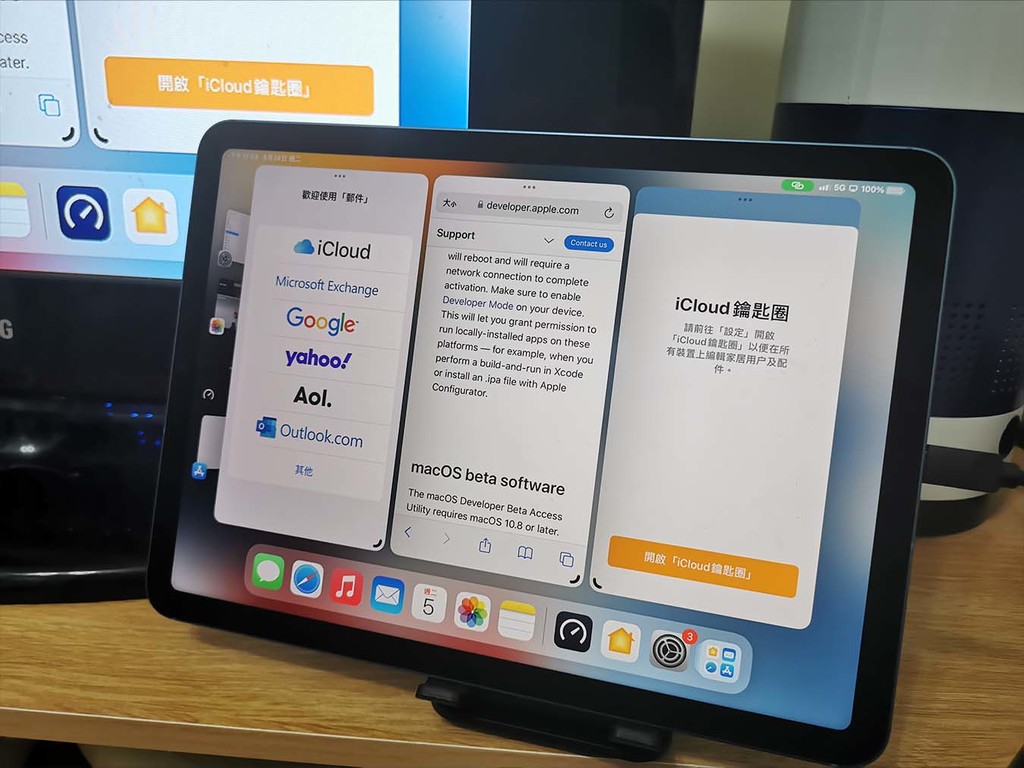
在早前 WWDC 大會中,除了一眾新機令人注目外,對於 iPad 用戶最值得關注的可能是《iPadOS 16》內的 Stage Manager 功能,尤其是以 iPad 進行辦公的用戶。
Stage Manager 是蘋果為採用 M1 處理器的 iPad 而設的新功能,包括 iPad Air(第 5 代)和最新的 iPad Pro(12.9 英寸和 11 英寸)。用戶可以在 iPad 的屏幕內,最多同時開啟 4 個 Apps 視窗,而每個視窗均可調整大小,方便用戶在 App 之間複製及對照資料。此外,它還可以對應外置顯示器,以延伸方式顯示 iPad 畫面,並可額外 4 個 Apps,不過目前的測試版本尚未正式開放延伸顯示功能。
在使用上,Stage Manager 的操作十分方便,以下便為大家實測它的操作體驗:
Step 1 啟用功能
用戶在更新 iPadOS 16 後,在工具列內右下方,可找到 Stage Manger 按鍵,點擊即可啟用。
Step 2 設定視窗
啟用 Stage Manager 後,已開啟的 App 視窗會略為縮小,在 App 視窗右下方可見出現調整按鍵,只要按住並拉動即可調整大小。
Step 3 啟用多 App
若用戶要在 Stage Manger 模式中,加入更多的 App,可在左方 App 列表中,將執行中的 App 拖拉至畫面內。
Step 4 調整大小
Stage Manager 可按照用戶需要,讓大家自由調整視窗的闊度及排位。
【熱門報道】
【熱門報道】
即刻【按此】,用 App 睇更多產品開箱科技影片
Source : ezone.hk